Git rebase命令使用实战
一、前言
一句话,git rebase 可以帮助项目中的提交历史干净整洁!!!
二、避免合并出现分叉现象git merge操作
1、新建一个 develop 分支
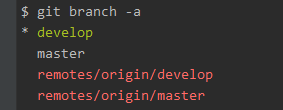
2、在develop分支上新建两个文件
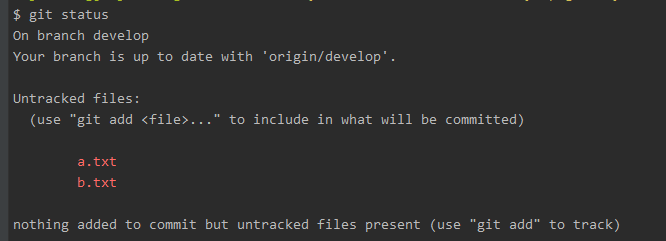
3、然后分别执行 add、commit、push
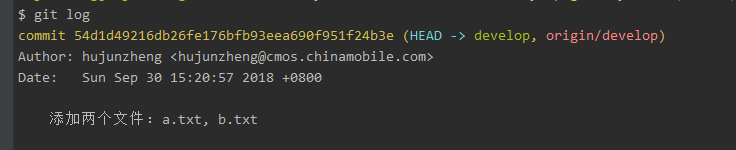
4、接着切换到master分支
分别添加c.txt 和 d.txt两个文件,分别进行add、commit、push
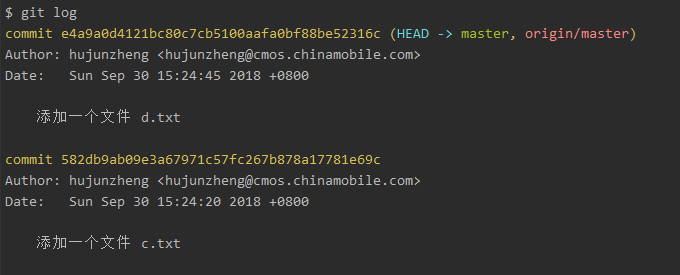
5、现在想把develop分支上开发的部分合并到master分支上
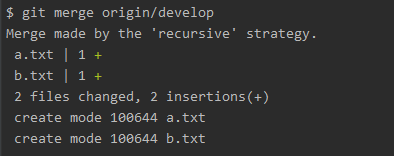
6、git merge 会将master和develop合并的过程通过如下形式展示出来。
借助 gitk 命令

借助sourceTree工具
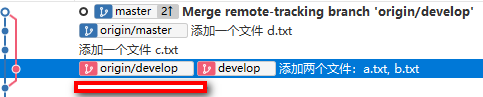
git rebase操作
如果master和develop分支上的这些开发部分都是同一个人操作,在合并的时候不想产生这种分叉的结果,怎么办呢?
git-rebase命令简介:用在从上游分支获取最新commit信息,并有机的将当前分支和上游分支进行合并。因为develop分支是在master分支基础上建立的,所以master称为topic的上游分支。
1、首先通过 git reset 恢复到master合并之前的状态
2、切换到develop分支,执行如下操作


3、如果你想把 rebase 之后的 master 分支推送到远程仓库,Git 会阻止你这么做,因为两个分支包含冲突。但你可以传入 –force 标记来强行推送。
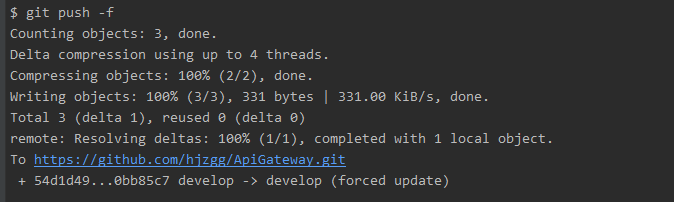
4、查看一下develop分支合并的效果,如下。

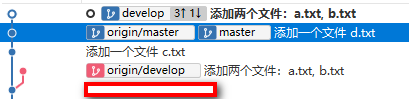
看一下rebase的结果,就像是develop先把自己的提交保存起来,然后将master中的提交合并过来,最后在加上自身分支的提交,这样就不存在分支的合并效果了。
5、接着切换到master分支,执行git merge 操作就可以了
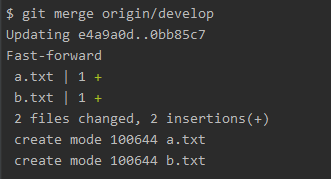
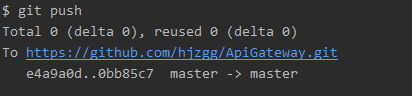
这时候,master和develop分支已经同步了。
其他异常情况
在rebase的过程中,也许会出现冲突(conflict). 在这种情况,Git会停止rebase并会让你去解决 冲突;在解决完冲突后,用"git-add"命令去更新这些内容的索引(index),然后你无需执行 git-commit,只要执行 git rebase --continue。这样git会继续应用(apply)余下的补丁。在任何时候,你可以用--abort参数来终止rebase的行动,并且"mywork" 分支会回到rebase开始前的状态。即git rebase --abort。
手动合并多个commit记录
rebase -i 命令介绍
git rebase -i [startpoint] [endpoint]
其中-i的意思是--interactive,即弹出交互式的界面让用户编辑完成合并操作,[startpoint] [endpoint]则指定了一个编辑区间,如果不指定[endpoint],则该区间的终点默认是当前分支HEAD所指向的commit(注:该区间指定的是一个前开后闭的区间)。
在查看到了log日志后,我们运行以下命令:
git rebase -i 0bb85c 582db9
或者
git rebase -i HEAD~3
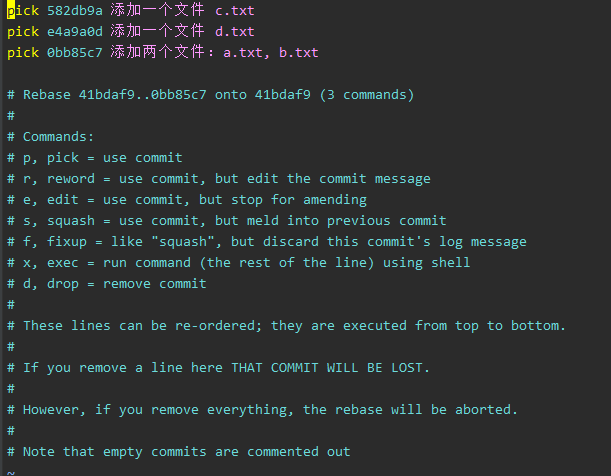
上面未被注释的部分列出的是我们本次rebase操作包含的所有提交,下面注释部分是git为我们提供的命令说明。每一个commit id 前面的pick表示指令类型,git 为我们提供了以下几个命令:
pick:保留该commit(缩写:p)
reword:保留该commit,但我需要修改该commit的注释(缩写:r)
edit:保留该commit, 但我要停下来修改该提交(不仅仅修改注释)(缩写:e)
squash:将该commit和前一个commit合并(缩写:s)
fixup:将该commit和前一个commit合并,但我不要保留该提交的注释信息(缩写:f)
exec:执行shell命令(缩写:x)
drop:我要丢弃该commit(缩写:d)
rebase -i命令执行
1、git rebase -i HEAD~3
2、编辑合并信息

3、修改commit信息
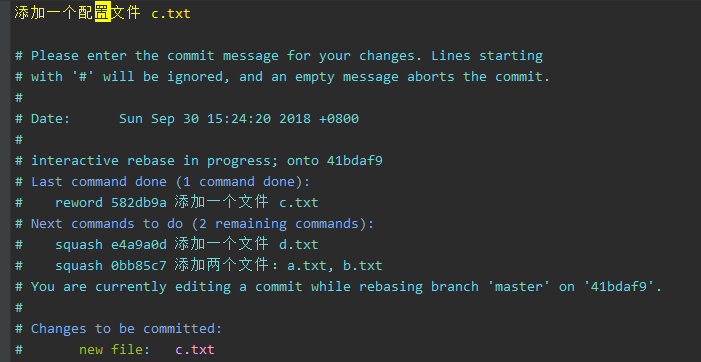
4、commit信息预览
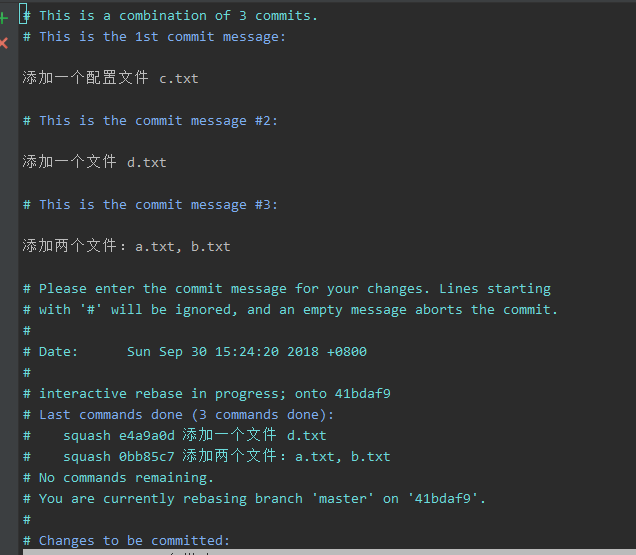
5、commit合并结果
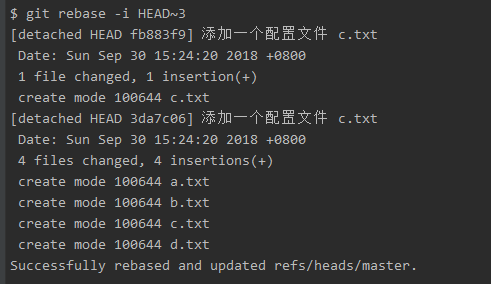
6、可以看到master上之后又1条提交记录了,而develop上还有3个提交记录

还是要通过 git push -f 命令将合并的commit结果提交的远程仓库中。
如果develop分支也想要变成master分支这种合并效果,记住不要使用git merge 命令,还时会出现分叉的情况。继续使用 git rebase master命令。
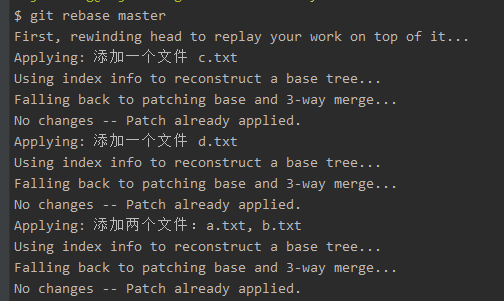
自动合并多个commit记录
命令介绍
git commit –fixup 自动在commit消息前添加fixup!关键字。
git rebase -i –autosquash 使用rebase自动合并被标记为fixup!的commit,其实是根据sha值来的。
命令操作
1.继续修复如下图所示对应的bug
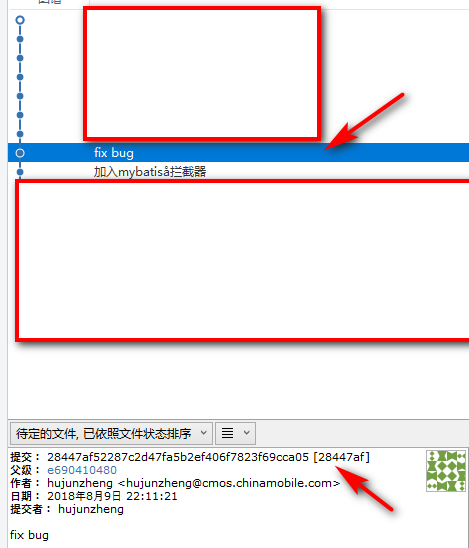
2、修改完之后执行 git commit --fixup 需要合并的commit id

3、commit fixup 之后的效果
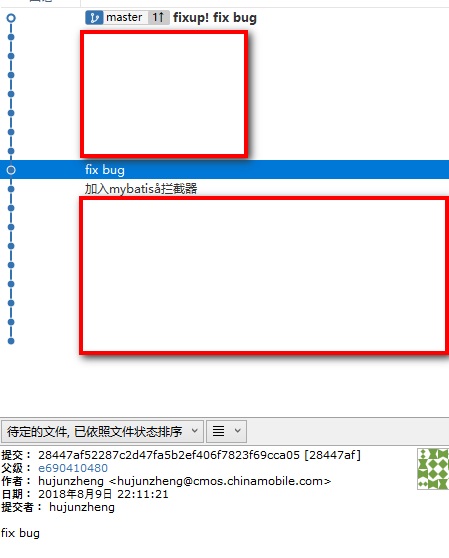
4、执行git rebase -i --autosquash 需要合并commit id的父级commit id
或者
git rebase -i --autosquash commit id^

5、执行rebaseautosquash结果
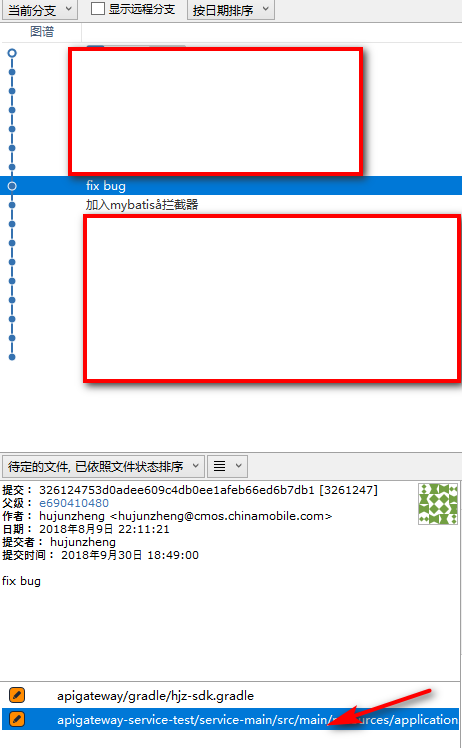
到此这篇关于Git rebase命令使用实战的文章就介绍到这了,更多相关Git rebase命令内容请搜索我们以前的文章或继续浏览下面的相关文章希望大家以后多多支持我们!

